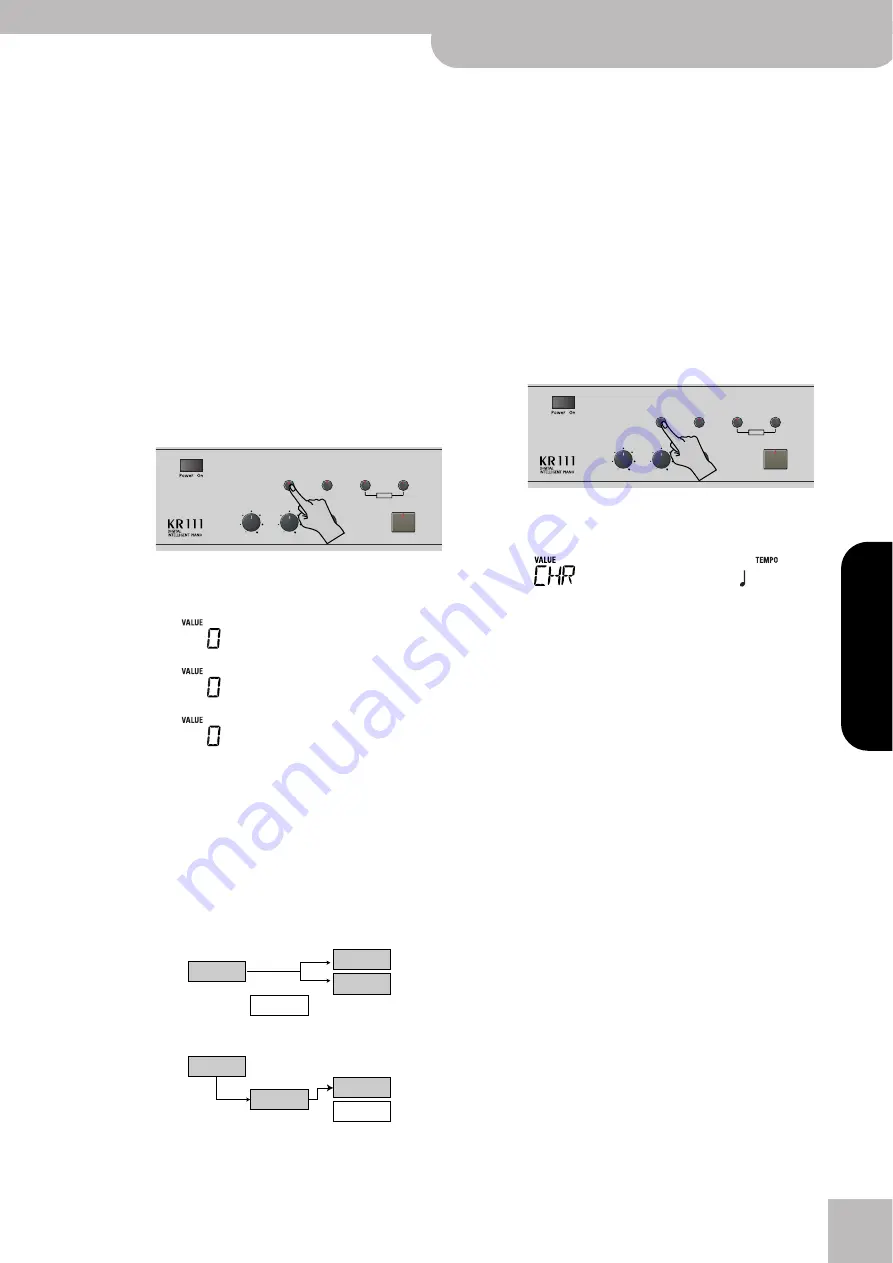
Utilisation des effets
KR111 Digital Intelligent Piano
r
159
FRANÇAIS
FRANÇAIS
FRANÇAIS
FRANÇAIS
Remarque:
Quand vous activez ce processeur MFX, la par-
tie Keyboard n’est plus traitée par l’effet chorus. Toutefois,
le MFX a aussi des algorithmes de chorus (indépendants ou
combinés à d’autres effets).
Chorus
Le chorus élargit la dimension spatiale du son et pro-
duit une impression stéréo. Vous avez le choix entre 8
types.
A la mise sous tension du KR111, aucune des trois par-
ties Keyboard (Upper, Layer, Lower) n’est traitée par
l’effet chorus interne. Notez en outre que l’effet chorus
n’affecte pas la partie Keyboard
assignée au MFX si
le MFX est réglé sur tout type autre que “Off”.
■
Changer la quantité de chorus appliquée aux
parties Keyboard
(1) Appuyez sur le bouton
[Function]
(son témoin doit
s’allumer).
(2) Appuyez sur le bouton
[√][®]
pour sélectionner un
des paramètres suivants.
(3) Choisissez “0” avec
[+][–]
si vous ne voulez pas trai-
ter la partie Keyboard sélectionnée avec l’effet
chorus. Sinon, choisissez la valeur voulue.
Si vous avez choisi un type MFX (voyez p. 158), le
paramètre
Chr UPP
,
Chr LAY
ou
Chr LWR
n’a aucun effet (même s’il est affiché).
(4) Jouez quelques notes sur le clavier et écoutez
l’effet.
N’oubliez pas d’activer la partie Lower ou Layer si
vous voulez vérifier l’intensité de son effet chorus.
Remarque:
Vous pouvez sauvegarder ce réglage dans un
programme utilisateur (voyez p. 164).
(5) Appuyez sur le bouton
[Exit]
pour quitter cette
fonction.
■
Activer/couper l’effet chorus
Pour couper complètement le chorus (pour toutes les
parties du KR111) ou choisir un autre type de chorus,
procédez comme suit.
(1) Appuyez sur le bouton
[Function]
(son témoin doit
s’allumer).
(2) Utilisez les boutons
[√][®]
pour choisir le paramètre
suivant.
(3) Utilisez les boutons
[+][–]
pour choisir “
Off
” si
vous ne comptez pas travailler avec le processeur
chorus. Sinon, choisissez un des 7 types disponi-
bles:
(4) Jouez quelques notes sur le clavier et écoutez
l’effet.
(5) Appuyez sur le bouton
[Exit]
pour quitter cette
fonction.
Reverb
Balance
Demo
Volume
Brilliance
Function
Part Balance
Transpose
Keyboard
Accomp
User Program
Chr UPP
Chr LAY
Chr LWR
Intensité du chorus de la partie Upper*.
Intensité du chorus de la partie Layer*.
Intensité du chorus de la partie Lower*.
(*) Bien que ce paramètre soit affiché même quand le MFX n’est pas réglé sur
“Off”, la partie Keyboard assignée au MFX n’est pas traitée par l’ef fet chorus.
Reverb
Chorus
Reverb
Chorus
MFX “Off”
MFX
Quand le MFX est réglé sur “Off”
Quand vous avez choisi un autre type MFX
Partie*
Partie*
(*) Cela peut être UPP (Upper), LAY (Layer) ou LOE (Lower), en fonction du
réglage choisi pour “MFX Part”.
Chorus 1~3 Ces effets chorus conventionnels confè-
rent une impression d’espace et de pro-
fondeur au son.
FBChrs
Ce chorus génère un effet de type Flanger
et produit un son doux.
Flanger
Cet effet sonne un peu comme un avion
au décollage et à l’atterrissage.
S-Delay
C’est un delay avec un bref retard.
SdelayFb
Un delay bref avec de nombreuses répéti-
tions
Reverb
Balance
Demo
Volume
Brilliance
Function
Part Balance
Transpose
Keyboard
Accomp
User Program
=
Chorus 3
120
Содержание KR111
Страница 186: ...602 00 0127 RES 488 05 E Sp F...
















































